Genera testo utilizzando la funzione ML.GENERATE_TEXT
Questo documento mostra come creare un modello remoto BigQuery ML che rappresenta un modello Vertex AI e poi come utilizzare questo modello remoto con la ML.GENERATE_TEXTfunzione per generare testo.
Sono supportati i seguenti tipi di modelli remoti:
- Modelli remoti su uno qualsiasi dei modelli Gemini disponibili a livello generale o in anteprima.
- Modelli remoti sui modelli Anthropic Claude.
- Modelli remoti rispetto ai modelli Llama
- Modelli remoti sui modelli Mistral AI
- Modelli remoti su modelli aperti supportati.
A seconda del modello Vertex AI che scegli, puoi generare testo in base all'input di dati non strutturati da tabelle di oggetti o all'input di testo da tabelle standard.
Ruoli obbligatori
Per creare un modello remoto e generare testo, devi disporre dei seguenti ruoli IAM (Identity and Access Management):
- Crea e utilizza set di dati, tabelle e modelli BigQuery:
Editor dati BigQuery (
roles/bigquery.dataEditor) nel tuo progetto. Crea, delega e utilizza le connessioni BigQuery: Amministratore connessioni BigQuery (
roles/bigquery.connectionsAdmin) nel tuo progetto.Se non hai configurato una connessione predefinita, puoi crearne e impostarne una durante l'esecuzione dell'istruzione
CREATE MODEL. Per farlo, devi disporre del ruolo Amministratore BigQuery (roles/bigquery.admin) nel tuo progetto. Per saperne di più, vedi Configurare la connessione predefinita.Concedi le autorizzazioni al account di servizio della connessione: Amministratore IAM progetto (
roles/resourcemanager.projectIamAdmin) sul progetto che contiene l'endpoint Vertex AI. Questo è il progetto attuale per i modelli remoti che crei specificando il nome del modello come endpoint. Questo è il progetto identificato nell'URL per i modelli remoti che crei specificando un URL come endpoint.Se utilizzi il modello remoto per analizzare dati non strutturati da una tabella di oggetti e il bucket Cloud Storage che utilizzi nella tabella di oggetti si trova in un progetto diverso dall'endpoint Vertex AI, devi disporre anche del ruolo Amministratore Storage (
roles/storage.admin) per il bucket Cloud Storage utilizzato dalla tabella di oggetti.Crea job BigQuery: Utente job BigQuery (
roles/bigquery.jobUser) nel tuo progetto.
Questi ruoli predefiniti contengono le autorizzazioni necessarie per eseguire le attività descritte in questo documento. Per vedere quali sono esattamente le autorizzazioni richieste, espandi la sezione Autorizzazioni obbligatorie:
Autorizzazioni obbligatorie
- Crea un set di dati:
bigquery.datasets.create - Crea, delega e utilizza una connessione:
bigquery.connections.* - Imposta le autorizzazioni dell'account di servizio:
resourcemanager.projects.getIamPolicyeresourcemanager.projects.setIamPolicy - Crea un modello ed esegui l'inferenza:
bigquery.jobs.createbigquery.models.createbigquery.models.getDatabigquery.models.updateDatabigquery.models.updateMetadata
Potresti anche ottenere queste autorizzazioni con ruoli personalizzati o altri ruoli predefiniti.
Prima di iniziare
-
In the Google Cloud console, on the project selector page, select or create a Google Cloud project.
Roles required to select or create a project
- Select a project: Selecting a project doesn't require a specific IAM role—you can select any project that you've been granted a role on.
-
Create a project: To create a project, you need the Project Creator
(
roles/resourcemanager.projectCreator), which contains theresourcemanager.projects.createpermission. Learn how to grant roles.
-
Verify that billing is enabled for your Google Cloud project.
-
Enable the BigQuery, BigQuery Connection, and Vertex AI APIs.
Roles required to enable APIs
To enable APIs, you need the Service Usage Admin IAM role (
roles/serviceusage.serviceUsageAdmin), which contains theserviceusage.services.enablepermission. Learn how to grant roles.
Crea un set di dati
Crea un set di dati BigQuery che contenga le tue risorse:
Console
Nella console Google Cloud , vai alla pagina BigQuery.
Nel riquadro Explorer, fai clic sul nome del progetto.
Fai clic su Visualizza azioni > Crea set di dati.
Nella pagina Crea set di dati:
In ID set di dati, digita un nome per il set di dati.
Per Tipo di località, seleziona una località per il set di dati.
Fai clic su Crea set di dati.
bq
Per creare un nuovo set di dati, utilizza il comando
bq mkcon il flag--location:bq --location=LOCATION mk -d DATASET_ID
Sostituisci quanto segue:
LOCATION: la posizione del set di dati.DATASET_IDè l'ID del set di dati che stai creando.
Verifica che il set di dati sia stato creato:
bq ls
Crea una connessione
Puoi saltare questo passaggio se hai configurato una connessione predefinita o se disponi del ruolo Amministratore BigQuery.
Crea una connessione a una risorsa Cloud da utilizzare per il modello remoto e recupera il account di servizio della connessione. Crea la connessione nella stessa posizione del set di dati creato nel passaggio precedente.
Seleziona una delle seguenti opzioni:
Console
Vai alla pagina BigQuery.
Nel riquadro Explorer, fai clic su Aggiungi dati:
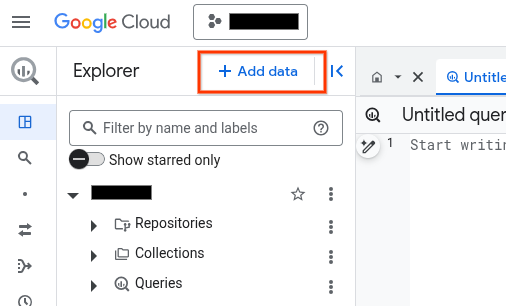
Si apre la finestra di dialogo Aggiungi dati.
Nel riquadro Filtra per, nella sezione Tipo di origine dati, seleziona Applicazioni aziendali.
In alternativa, nel campo Cerca origini dati, puoi inserire
Vertex AI.Nella sezione Origini dati in evidenza, fai clic su Vertex AI.
Fai clic sulla scheda della soluzione Vertex AI Models: BigQuery Federation.
Nell'elenco Tipo di connessione, seleziona Modelli remoti di Vertex AI, funzioni remote e BigLake (risorsa Cloud).
Nel campo ID connessione, inserisci un nome per la connessione.
Fai clic su Crea connessione.
Fai clic su Vai alla connessione.
Nel riquadro Informazioni sulla connessione, copia l'ID del account di servizio da utilizzare in un passaggio successivo.
bq
In un ambiente a riga di comando, crea una connessione:
bq mk --connection --location=REGION --project_id=PROJECT_ID \ --connection_type=CLOUD_RESOURCE CONNECTION_ID
Il parametro
--project_idsostituisce il progetto predefinito.Sostituisci quanto segue:
REGION: la tua regione di connessionePROJECT_ID: il tuo ID progetto Google CloudCONNECTION_ID: un ID per la tua connessione
Quando crei una risorsa di connessione, BigQuery crea un account di serviziot di sistema univoco e lo associa alla connessione.
Risoluzione dei problemi: se viene visualizzato il seguente errore di connessione, aggiorna Google Cloud SDK:
Flags parsing error: flag --connection_type=CLOUD_RESOURCE: value should be one of...
Recupera e copia l'ID account di servizio da utilizzare in un passaggio successivo:
bq show --connection PROJECT_ID.REGION.CONNECTION_ID
L'output è simile al seguente:
name properties 1234.REGION.CONNECTION_ID {"serviceAccountId": "connection-1234-9u56h9@gcp-sa-bigquery-condel.iam.gserviceaccount.com"}
Terraform
Utilizza la risorsa
google_bigquery_connection.
Per eseguire l'autenticazione in BigQuery, configura le credenziali predefinite dell'applicazione. Per saperne di più, vedi Configurare l'autenticazione per le librerie client.
L'esempio seguente crea una connessione di risorsa Cloud denominata
my_cloud_resource_connection nella regione US:
Per applicare la configurazione di Terraform in un progetto Google Cloud , completa i passaggi nelle sezioni seguenti.
Prepara Cloud Shell
- Avvia Cloud Shell.
-
Imposta il progetto Google Cloud predefinito in cui vuoi applicare le configurazioni Terraform.
Devi eseguire questo comando una sola volta per progetto e puoi eseguirlo in qualsiasi directory.
export GOOGLE_CLOUD_PROJECT=PROJECT_ID
Le variabili di ambiente vengono sostituite se imposti valori espliciti nel file di configurazione Terraform.
Prepara la directory
Ogni file di configurazione di Terraform deve avere la propria directory (chiamata anche modulo radice).
-
In Cloud Shell, crea una directory e un nuovo file al suo interno. Il nome file deve avere l'estensione
.tf, ad esempiomain.tf. In questo tutorial, il file viene denominatomain.tf.mkdir DIRECTORY && cd DIRECTORY && touch main.tf
-
Se stai seguendo un tutorial, puoi copiare il codice campione in ogni sezione o passaggio.
Copia il codice campione nel
main.tfappena creato.(Facoltativo) Copia il codice da GitHub. Questa operazione è consigliata quando lo snippet Terraform fa parte di una soluzione end-to-end.
- Rivedi e modifica i parametri di esempio da applicare al tuo ambiente.
- Salva le modifiche.
-
Inizializza Terraform. Devi effettuare questa operazione una sola volta per directory.
terraform init
(Facoltativo) Per utilizzare l'ultima versione del provider Google, includi l'opzione
-upgrade:terraform init -upgrade
Applica le modifiche
-
Rivedi la configurazione e verifica che le risorse che Terraform creerà o
aggiornerà corrispondano alle tue aspettative:
terraform plan
Apporta le correzioni necessarie alla configurazione.
-
Applica la configurazione di Terraform eseguendo il comando seguente e inserendo
yesal prompt:terraform apply
Attendi che Terraform visualizzi il messaggio "Apply complete!".
- Apri il tuo Google Cloud progetto per visualizzare i risultati. Nella console Google Cloud , vai alle risorse nell'interfaccia utente per assicurarti che Terraform le abbia create o aggiornate.
Concedi l'accesso ai service account
Devi concedere il ruolo Utente Vertex AI al account di servizio della connessione utilizzata dal modello remoto. Se utilizzi il modello remoto per generare testo dai dati della tabella degli oggetti, devi anche concedere il ruolo Utente Vertex AI al account di servizio della connessione utilizzata dalla tabella degli oggetti.
Concedi un ruolo al account di servizio della connessione al modello remoto
Concedi al account di servizio della connessione il ruolo Utente Vertex AI.
Se prevedi di specificare l'endpoint come URL quando crei il modello remoto,
ad esempio endpoint = 'https://us-central1-aiplatform.googleapis.com/v1/projects/myproject/locations/us-central1/publishers/google/models/gemini-2.0-flash',
concedi questo ruolo nello stesso progetto specificato nell'URL.
Se prevedi di specificare l'endpoint utilizzando il nome del modello quando crei
il modello remoto, ad esempio endpoint = 'gemini-2.0-flash', concedi questo ruolo
nello stesso progetto in cui prevedi di creare il modello remoto.
La concessione del ruolo in un progetto diverso genera l'errore
bqcx-1234567890-wxyz@gcp-sa-bigquery-condel.iam.gserviceaccount.com does not have the permission to access resource.
Per concedere il ruolo, segui questi passaggi:
Console
Vai alla pagina IAM e amministrazione.
Fai clic su Aggiungi.
Si apre la finestra di dialogo Aggiungi entità.
Nel campo Nuove entità, inserisci l'ID account di servizio che hai copiato in precedenza.
Nel campo Seleziona un ruolo, seleziona Vertex AI, quindi seleziona Utente Vertex AI.
Fai clic su Salva.
gcloud
Utilizza il
comando gcloud projects add-iam-policy-binding.
gcloud projects add-iam-policy-binding 'PROJECT_NUMBER' --member='serviceAccount:MEMBER' --role='roles/aiplatform.user' --condition=None
Sostituisci quanto segue:
PROJECT_NUMBER: il numero di progettoMEMBER: l'ID account di servizio che hai copiato in precedenza
Concedi un ruolo al account di servizio della connessione alla tabella degli oggetti
Se utilizzi il modello remoto per generare testo dai dati della tabella degli oggetti, concedi all'account di servizio della connessione alla tabella degli oggetti il ruolo Utente Vertex AI.
Per trovare il account di servizio per la connessione alla tabella degli oggetti:
Vai alla pagina BigQuery.
Nel riquadro Explorer, espandi il set di dati che contiene la tabella degli oggetti.
Seleziona la tabella degli oggetti.
Nel riquadro dell'editor, fai clic sulla scheda Dettagli.
Prendi nota del nome della connessione nel campo ID connessione.
Nel riquadro Explorer, espandi la cartella Connessioni esterne.
Seleziona la connessione che corrisponde a quella del campo ID connessione della tabella degli oggetti.
Copia il valore nel campo ID account di servizio.
Per concedere il ruolo, segui questi passaggi:
Console
Vai alla pagina IAM e amministrazione.
Fai clic su Aggiungi.
Si apre la finestra di dialogo Aggiungi entità.
Nel campo Nuove entità, inserisci l'ID account di servizio che hai copiato in precedenza.
Nel campo Seleziona un ruolo, seleziona Vertex AI, quindi seleziona Utente Vertex AI.
Fai clic su Salva.
gcloud
Utilizza il
comando gcloud projects add-iam-policy-binding.
gcloud projects add-iam-policy-binding 'PROJECT_NUMBER' --member='serviceAccount:MEMBER' --role='roles/aiplatform.user' --condition=None
Sostituisci quanto segue:
PROJECT_NUMBER: il numero di progettoMEMBER: l'ID account di servizio che hai copiato in precedenza
Attivare un modello partner
Questo passaggio è necessario solo se vuoi utilizzare i modelli Anthropic Claude, Llama o Mistral AI.
Nella console Google Cloud , vai alla pagina Model Garden di Vertex AI.
Cerca o sfoglia il modello partner che vuoi utilizzare.
Fai clic sulla scheda del modello.
Nella pagina del modello, fai clic su Attiva.
Compila le informazioni di attivazione richieste, quindi fai clic su Avanti.
Nella sezione Termini e condizioni, seleziona la casella di controllo.
Fai clic su Accetto per accettare i termini e le condizioni e attivare il modello.
Esegui il deployment di un modello aperto
Se vuoi utilizzare un modello aperto supportato, devi prima eseguirne il deployment su Vertex AI. Per saperne di più su come farlo, consulta Eseguire il deployment di modelli aperti.
Crea un modello remoto BigQuery ML
Creare un modello remoto:
Modelli aperti
Nella console Google Cloud , vai alla pagina BigQuery.
Utilizzando l'editor SQL, crea un modello remoto:
CREATE OR REPLACE MODEL `PROJECT_ID.DATASET_ID.MODEL_NAME` REMOTE WITH CONNECTION {DEFAULT | `PROJECT_ID.REGION.CONNECTION_ID`} OPTIONS (ENDPOINT = 'https://ENDPOINT_REGION-aiplatform.googleapis.com/v1/projects/ENDPOINT_PROJECT_ID/locations/ENDPOINT_REGION/endpoints/ENDPOINT_ID');
Sostituisci quanto segue:
PROJECT_ID: il tuo ID progetto.DATASET_ID: l'ID del set di dati che deve contenere il modello. Questo set di dati deve trovarsi nella stessa posizione della connessione che stai utilizzando.MODEL_NAME: il nome del modello.REGION: la regione utilizzata dalla connessione.CONNECTION_ID: l'ID della tua connessione BigQuery.Puoi ottenere questo valore visualizzando i dettagli della connessione nella console Google Cloud e copiando il valore nell'ultima sezione dell'ID connessione completo mostrato in ID connessione. Ad esempio,
projects/myproject/locations/connection_location/connections/myconnection.ENDPOINT_REGION: la regione in cui viene eseguito il deployment del modello aperto.ENDPOINT_PROJECT_ID: il progetto in cui viene implementato il modello aperto.ENDPOINT_ID: l'ID dell'endpoint HTTPS utilizzato dal modello aperto. Puoi ottenere l'ID endpoint individuando il modello aperto nella pagina Previsione online e copiando il valore nel campo ID.
Tutti gli altri modelli
Nella console Google Cloud , vai alla pagina BigQuery.
Utilizzando l'editor SQL, crea un modello remoto:
CREATE OR REPLACE MODEL `PROJECT_ID.DATASET_ID.MODEL_NAME` REMOTE WITH CONNECTION `PROJECT_ID.REGION.CONNECTION_ID` OPTIONS (ENDPOINT = 'ENDPOINT');
Sostituisci quanto segue:
PROJECT_ID: il tuo ID progetto.DATASET_ID: l'ID del set di dati che deve contenere il modello. Questo set di dati deve trovarsi nella stessa posizione della connessione che stai utilizzando.MODEL_NAME: il nome del modello.REGION: la regione utilizzata dalla connessione.CONNECTION_ID: l'ID della tua connessione BigQuery.Puoi ottenere questo valore visualizzando i dettagli della connessione nella console Google Cloud e copiando il valore nell'ultima sezione dell'ID connessione completo mostrato in ID connessione. Ad esempio,
projects/myproject/locations/connection_location/connections/myconnection.ENDPOINT: l'endpoint del modello Vertex AI da utilizzare.Per i modelli preaddestrati Vertex AI, i modelli Claude e i modelli Mistral AI, specifica il nome del modello. Per alcuni di questi modelli, puoi specificare una versione particolare del modello come parte del nome. Per i modelli Gemini supportati, puoi specificare l'endpoint globale per migliorare la disponibilità.
Per i modelli Llama, specifica un endpoint API OpenAI nel formato
openapi/<publisher_name>/<model_name>. Ad esempio:openapi/meta/llama-3.1-405b-instruct-maas.Per informazioni sui nomi e sulle versioni dei modelli supportati, consulta
ENDPOINT.Il modello Vertex AI che specifichi deve essere disponibile nella località in cui stai creando il modello remoto. Per ulteriori informazioni, consulta la sezione Località.
Generare testo dai dati di una tabella standard
Genera testo utilizzando la
funzione ML.GENERATE_TEXT
con i dati del prompt di una tabella standard:
Gemini
SELECT * FROM ML.GENERATE_TEXT( MODEL `PROJECT_ID.DATASET_ID.MODEL_NAME`, {TABLE PROJECT_ID.DATASET_ID.TABLE_NAME | (PROMPT_QUERY)}, STRUCT(TOKENS AS max_output_tokens, TEMPERATURE AS temperature, TOP_P AS top_p, FLATTEN_JSON AS flatten_json_output, STOP_SEQUENCES AS stop_sequences, GROUND_WITH_GOOGLE_SEARCH AS ground_with_google_search, SAFETY_SETTINGS AS safety_settings, REQUEST_TYPE AS request_type) );
Sostituisci quanto segue:
PROJECT_ID: il tuo ID progetto.DATASET_ID: l'ID del set di dati che contiene il modello.MODEL_NAME: il nome del modello.TABLE_NAME: il nome della tabella che contiene il prompt. Questa tabella deve avere una colonna denominatapromptoppure puoi utilizzare un alias per utilizzare una colonna con un nome diverso.PROMPT_QUERY: una query che fornisce i dati del prompt. Questa query deve produrre una colonna denominataprompt.TOKENS: un valoreINT64che imposta il numero massimo di token che possono essere generati nella risposta. Questo valore deve essere compreso nell'intervallo[1,8192]. Specifica un valore più basso per risposte più brevi e un valore più alto per risposte più lunghe. Il valore predefinito è128.TEMPERATURE: un valoreFLOAT64nell'intervallo[0.0,1.0]che controlla il grado di casualità nella selezione dei token. Il valore predefinito è0.I valori più bassi per
temperaturesono ideali per i prompt che richiedono una risposta più deterministica e meno aperta o creativa, mentre i valori più alti pertemperaturepossono portare a risultati più diversificati o creativi. Un valore di0pertemperatureè deterministico, il che significa che viene sempre selezionata la risposta con la probabilità più alta.TOP_P: un valoreFLOAT64nell'intervallo[0.0,1.0]contribuisce a determinare la probabilità dei token selezionati. Specifica un valore più basso per risposte meno casuali e un valore più alto per risposte più casuali. Il valore predefinito è0.95.FLATTEN_JSON: un valoreBOOLche determina se restituire il testo generato e gli attributi di sicurezza in colonne separate. Il valore predefinito èFALSE.STOP_SEQUENCES: un valoreARRAY<STRING>che rimuove le stringhe specificate se sono incluse nelle risposte del modello. Le stringhe vengono confrontate esattamente, comprese le maiuscole. Il valore predefinito è un array vuoto.GROUND_WITH_GOOGLE_SEARCH: un valoreBOOLche determina se il modello Vertex AI utilizza [Grounding con la Ricerca Google](/vertex-ai/generative-ai/docs/grounding/overview#ground-public) durante la generazione delle risposte. La fondatezza consente al modello di utilizzare informazioni aggiuntive da internet durante la generazione di una risposta, in modo da rendere le risposte del modello più specifiche e basate su fatti. Quando siaflatten_json_outputsia questo campo sono impostati suTrue, nei risultati viene inclusa una colonnaml_generate_text_grounding_resultaggiuntiva, che fornisce le fonti utilizzate dal modello per raccogliere informazioni aggiuntive. Il valore predefinito èFALSE.SAFETY_SETTINGS: un valoreARRAY<STRUCT<STRING AS category, STRING AS threshold>>che configura le soglie di sicurezza dei contenuti per filtrare le risposte. Il primo elemento della struct specifica una categoria di danni, mentre il secondo elemento specifica una soglia di blocco corrispondente. Il modello filtra i contenuti che violano queste impostazioni. Puoi specificare ogni categoria una sola volta. Ad esempio, non puoi specificare siaSTRUCT('HARM_CATEGORY_DANGEROUS_CONTENT' AS category, 'BLOCK_MEDIUM_AND_ABOVE' AS threshold)cheSTRUCT('HARM_CATEGORY_DANGEROUS_CONTENT' AS category, 'BLOCK_ONLY_HIGH' AS threshold). Se non è presente un'impostazione di sicurezza per una determinata categoria, viene utilizzata l'impostazione di sicurezzaBLOCK_MEDIUM_AND_ABOVE. Le categorie supportate sono le seguenti:HARM_CATEGORY_HATE_SPEECHHARM_CATEGORY_DANGEROUS_CONTENTHARM_CATEGORY_HARASSMENTHARM_CATEGORY_SEXUALLY_EXPLICIT
BLOCK_NONE(accesso limitato)BLOCK_LOW_AND_ABOVEBLOCK_MEDIUM_AND_ABOVE(valore predefinito)BLOCK_ONLY_HIGHHARM_BLOCK_THRESHOLD_UNSPECIFIED
REQUEST_TYPE: un valoreSTRINGche specifica il tipo di richiesta di inferenza da inviare al modello Gemini. Il tipo di richiesta determina la quota utilizzata dalla richiesta. I valori validi sono:DEDICATED: la funzioneML.GENERATE_TEXTutilizza solo la quota di throughput riservato. La funzioneML.GENERATE_TEXTrestituisce l'erroreProvisioned throughput is not purchased or is not activese la quota di throughput con provisioning non è disponibile.SHARED: la funzioneML.GENERATE_TEXTutilizza solo la quota condivisa dinamica (DSQ), anche se hai acquistato una quota di throughput di cui è stato eseguito il provisioning.UNSPECIFIED: La funzioneML.GENERATE_TEXTutilizza la quota nel seguente modo:- Se non hai acquistato una quota di throughput di cui è stato eseguito il provisioning,
la funzione
ML.GENERATE_TEXTutilizza la quota DSQ. - Se hai acquistato una quota di throughput di cui è stato eseguito il provisioning,
la funzione
ML.GENERATE_TEXTutilizza prima la quota di throughput di cui è stato eseguito il provisioning. Se le richieste superano la quota di throughput di cui è stato eseguito il provisioning, il traffico in eccesso utilizza la quota DSQ.
- Se non hai acquistato una quota di throughput di cui è stato eseguito il provisioning,
la funzione
Il valore predefinito è
UNSPECIFIED.Per ulteriori informazioni, consulta la sezione Utilizzare il throughput riservato di Vertex AI.
Esempio 1
L'esempio seguente mostra una richiesta con queste caratteristiche:
- Richiede un riepilogo del testo nella colonna
bodydella tabellaarticles. - Analizza la risposta JSON del modello in colonne separate.
SELECT * FROM ML.GENERATE_TEXT( MODEL `mydataset.text_model`, ( SELECT CONCAT('Summarize this text', body) AS prompt FROM mydataset.articles ), STRUCT(TRUE AS flatten_json_output));
Esempio 2
L'esempio seguente mostra una richiesta con queste caratteristiche:
- Utilizza una query per creare i dati del prompt concatenando stringhe che forniscono prefissi del prompt con le colonne della tabella.
- Restituisce una risposta breve.
- Non analizza la risposta JSON del modello in colonne separate.
SELECT * FROM ML.GENERATE_TEXT( MODEL `mydataset.text_model`, ( SELECT CONCAT(question, 'Text:', description, 'Category') AS prompt FROM mydataset.input_table ), STRUCT( 100 AS max_output_tokens, FALSE AS flatten_json_output));
Esempio 3
L'esempio seguente mostra una richiesta con queste caratteristiche:
- Utilizza la colonna
promptdella tabellapromptsper il prompt. - Analizza la risposta JSON del modello in colonne separate.
SELECT * FROM ML.GENERATE_TEXT( MODEL `mydataset.text_model`, TABLE mydataset.prompts, STRUCT(TRUE AS flatten_json_output));
Esempio 4
L'esempio seguente mostra una richiesta con queste caratteristiche:
- Utilizza la colonna
promptdella tabellapromptsper il prompt. - Restituisce una risposta breve.
- Appiattisce la risposta JSON in colonne separate.
- Recupera e restituisce dati web pubblici per il grounding delle risposte.
- Filtra le risposte non sicure utilizzando due impostazioni di sicurezza.
SELECT * FROM ML.GENERATE_TEXT( MODEL `mydataset.text_model`, TABLE mydataset.prompts, STRUCT( 100 AS max_output_tokens, 0.5 AS top_p, TRUE AS flatten_json_output, TRUE AS ground_with_google_search, [STRUCT('HARM_CATEGORY_HATE_SPEECH' AS category, 'BLOCK_LOW_AND_ABOVE' AS threshold), STRUCT('HARM_CATEGORY_DANGEROUS_CONTENT' AS category, 'BLOCK_MEDIUM_AND_ABOVE' AS threshold)] AS safety_settings));
Esempio 5
L'esempio seguente mostra una richiesta con queste caratteristiche:
- Utilizza la colonna
promptdella tabellapromptsper il prompt. - Restituisce una risposta più lunga.
- Appiattisce la risposta JSON in colonne separate.
SELECT * FROM ML.GENERATE_TEXT( MODEL `mydataset.flash_2_model`, TABLE mydataset.prompts, STRUCT( 0.4 AS temperature, 8192 AS max_output_tokens, TRUE AS flatten_json_output));
Esempio 6
L'esempio seguente mostra una richiesta con queste caratteristiche:
- Richiede un riepilogo del testo nella colonna
bodydella tabellaarticles. - Appiattisce la risposta JSON in colonne separate.
- Recupera e restituisce dati web pubblici per il grounding delle risposte.
- Filtra le risposte non sicure utilizzando due impostazioni di sicurezza.
SELECT * FROM ML.GENERATE_TEXT( MODEL `mydataset.text_model`, ( SELECT CONCAT('Summarize this text', body) AS prompt FROM mydataset.articles ), STRUCT( .1 AS TEMPERATURE, TRUE AS flatten_json_output, TRUE AS ground_with_google_search, [STRUCT('HARM_CATEGORY_HATE_SPEECH' AS category, 'BLOCK_LOW_AND_ABOVE' AS threshold), STRUCT('HARM_CATEGORY_DANGEROUS_CONTENT' AS category, 'BLOCK_MEDIUM_AND_ABOVE' AS threshold)] AS safety_settings));
Claude
SELECT * FROM ML.GENERATE_TEXT( MODEL `PROJECT_ID.DATASET_ID.MODEL_NAME`, {TABLE PROJECT_ID.DATASET_ID.TABLE_NAME | (PROMPT_QUERY)}, STRUCT(TOKENS AS max_output_tokens, TOP_K AS top_k, TOP_P AS top_p, FLATTEN_JSON AS flatten_json_output) );
Sostituisci quanto segue:
PROJECT_ID: il tuo ID progetto.DATASET_ID: l'ID del set di dati che contiene il modello.MODEL_NAME: il nome del modello.TABLE_NAME: il nome della tabella che contiene il prompt. Questa tabella deve avere una colonna denominatapromptoppure puoi utilizzare un alias per utilizzare una colonna con un nome diverso.PROMPT_QUERY: una query che fornisce i dati del prompt. Questa query deve produrre una colonna denominataprompt.TOKENS: un valoreINT64che imposta il numero massimo di token che possono essere generati nella risposta. Questo valore deve essere compreso nell'intervallo[1,4096]. Specifica un valore più basso per risposte più brevi e un valore più alto per risposte più lunghe. Il valore predefinito è128.TOP_K: un valoreINT64nell'intervallo[1,40]che determina il pool iniziale di token che il modello prende in considerazione per la selezione. Specifica un valore più basso per risposte meno casuali e un valore più alto per risposte più casuali. Se non specifichi un valore, il modello determina un valore appropriato.TOP_P: un valoreFLOAT64nell'intervallo[0.0,1.0]contribuisce a determinare la probabilità dei token selezionati. Specifica un valore più basso per risposte meno casuali e un valore più alto per risposte più casuali. Se non specifichi un valore, il modello determina un valore appropriato.FLATTEN_JSON: un valoreBOOLche determina se restituire il testo generato e gli attributi di sicurezza in colonne separate. Il valore predefinito èFALSE.
Esempio 1
L'esempio seguente mostra una richiesta con queste caratteristiche:
- Richiede un riepilogo del testo nella colonna
bodydella tabellaarticles. - Analizza la risposta JSON del modello in colonne separate.
SELECT * FROM ML.GENERATE_TEXT( MODEL `mydataset.text_model`, ( SELECT CONCAT('Summarize this text', body) AS prompt FROM mydataset.articles ), STRUCT(TRUE AS flatten_json_output));
Esempio 2
L'esempio seguente mostra una richiesta con queste caratteristiche:
- Utilizza una query per creare i dati del prompt concatenando stringhe che forniscono prefissi del prompt con le colonne della tabella.
- Restituisce una risposta breve.
- Non analizza la risposta JSON del modello in colonne separate.
SELECT * FROM ML.GENERATE_TEXT( MODEL `mydataset.text_model`, ( SELECT CONCAT(question, 'Text:', description, 'Category') AS prompt FROM mydataset.input_table ), STRUCT( 100 AS max_output_tokens, FALSE AS flatten_json_output));
Esempio 3
L'esempio seguente mostra una richiesta con queste caratteristiche:
- Utilizza la colonna
promptdella tabellapromptsper il prompt. - Analizza la risposta JSON del modello in colonne separate.
SELECT * FROM ML.GENERATE_TEXT( MODEL `mydataset.text_model`, TABLE mydataset.prompts, STRUCT(TRUE AS flatten_json_output));
Llama
SELECT * FROM ML.GENERATE_TEXT( MODEL `PROJECT_ID.DATASET_ID.MODEL_NAME`, {TABLE PROJECT_ID.DATASET_ID.TABLE_NAME | (PROMPT_QUERY)}, STRUCT(TOKENS AS max_output_tokens, TEMPERATURE AS temperature, TOP_P AS top_p, FLATTEN_JSON AS flatten_json_output, STOP_SEQUENCES AS stop_sequences) );
Sostituisci quanto segue:
PROJECT_ID: il tuo ID progetto.DATASET_ID: l'ID del set di dati che contiene il modello.MODEL_NAME: il nome del modello.TABLE_NAME: il nome della tabella che contiene il prompt. Questa tabella deve avere una colonna denominatapromptoppure puoi utilizzare un alias per utilizzare una colonna con un nome diverso.PROMPT_QUERY: una query che fornisce i dati del prompt. Questa query deve produrre una colonna denominataprompt.TOKENS: un valoreINT64che imposta il numero massimo di token che possono essere generati nella risposta. Questo valore deve essere compreso nell'intervallo[1,4096]. Specifica un valore più basso per risposte più brevi e un valore più alto per risposte più lunghe. Il valore predefinito è128.TEMPERATURE: un valoreFLOAT64nell'intervallo[0.0,1.0]che controlla il grado di casualità nella selezione dei token. Il valore predefinito è0.I valori più bassi per
temperaturesono ideali per i prompt che richiedono una risposta più deterministica e meno aperta o creativa, mentre i valori più alti pertemperaturepossono portare a risultati più diversificati o creativi. Un valore di0pertemperatureè deterministico, il che significa che viene sempre selezionata la risposta con la probabilità più alta.TOP_P: un valoreFLOAT64nell'intervallo[0.0,1.0]contribuisce a determinare la probabilità dei token selezionati. Specifica un valore più basso per risposte meno casuali e un valore più alto per risposte più casuali. Il valore predefinito è0.95.FLATTEN_JSON: un valoreBOOLche determina se restituire il testo generato e gli attributi di sicurezza in colonne separate. Il valore predefinito èFALSE.STOP_SEQUENCES: un valoreARRAY<STRING>che rimuove le stringhe specificate se sono incluse nelle risposte del modello. Le stringhe vengono confrontate esattamente, comprese le maiuscole. Il valore predefinito è un array vuoto.
Esempio 1
L'esempio seguente mostra una richiesta con queste caratteristiche:
- Richiede un riepilogo del testo nella colonna
bodydella tabellaarticles. - Analizza la risposta JSON del modello in colonne separate.
SELECT * FROM ML.GENERATE_TEXT( MODEL `mydataset.text_model`, ( SELECT CONCAT('Summarize this text', body) AS prompt FROM mydataset.articles ), STRUCT(TRUE AS flatten_json_output));
Esempio 2
L'esempio seguente mostra una richiesta con queste caratteristiche:
- Utilizza una query per creare i dati del prompt concatenando stringhe che forniscono prefissi del prompt con le colonne della tabella.
- Restituisce una risposta breve.
- Non analizza la risposta JSON del modello in colonne separate.
SELECT * FROM ML.GENERATE_TEXT( MODEL `mydataset.text_model`, ( SELECT CONCAT(question, 'Text:', description, 'Category') AS prompt FROM mydataset.input_table ), STRUCT( 100 AS max_output_tokens, FALSE AS flatten_json_output));
Esempio 3
L'esempio seguente mostra una richiesta con queste caratteristiche:
- Utilizza la colonna
promptdella tabellapromptsper il prompt. - Analizza la risposta JSON del modello in colonne separate.
SELECT * FROM ML.GENERATE_TEXT( MODEL `mydataset.text_model`, TABLE mydataset.prompts, STRUCT(TRUE AS flatten_json_output));
Mistral AI
SELECT * FROM ML.GENERATE_TEXT( MODEL `PROJECT_ID.DATASET_ID.MODEL_NAME`, {TABLE PROJECT_ID.DATASET_ID.TABLE_NAME | (PROMPT_QUERY)}, STRUCT(TOKENS AS max_output_tokens, TEMPERATURE AS temperature, TOP_P AS top_p, FLATTEN_JSON AS flatten_json_output, STOP_SEQUENCES AS stop_sequences) );
Sostituisci quanto segue:
PROJECT_ID: il tuo ID progetto.DATASET_ID: l'ID del set di dati che contiene il modello.MODEL_NAME: il nome del modello.TABLE_NAME: il nome della tabella che contiene il prompt. Questa tabella deve avere una colonna denominatapromptoppure puoi utilizzare un alias per utilizzare una colonna con un nome diverso.PROMPT_QUERY: una query che fornisce i dati del prompt. Questa query deve produrre una colonna denominataprompt.TOKENS: un valoreINT64che imposta il numero massimo di token che possono essere generati nella risposta. Questo valore deve essere compreso nell'intervallo[1,4096]. Specifica un valore più basso per risposte più brevi e un valore più alto per risposte più lunghe. Il valore predefinito è128.TEMPERATURE: un valoreFLOAT64nell'intervallo[0.0,1.0]che controlla il grado di casualità nella selezione dei token. Il valore predefinito è0.I valori più bassi per
temperaturesono ideali per i prompt che richiedono una risposta più deterministica e meno aperta o creativa, mentre i valori più alti pertemperaturepossono portare a risultati più diversificati o creativi. Un valore di0pertemperatureè deterministico, il che significa che viene sempre selezionata la risposta con la probabilità più alta.TOP_P: un valoreFLOAT64nell'intervallo[0.0,1.0]contribuisce a determinare la probabilità dei token selezionati. Specifica un valore più basso per risposte meno casuali e un valore più alto per risposte più casuali. Il valore predefinito è0.95.FLATTEN_JSON: un valoreBOOLche determina se restituire il testo generato e gli attributi di sicurezza in colonne separate. Il valore predefinito èFALSE.STOP_SEQUENCES: un valoreARRAY<STRING>che rimuove le stringhe specificate se sono incluse nelle risposte del modello. Le stringhe vengono confrontate esattamente, comprese le maiuscole. Il valore predefinito è un array vuoto.
Esempio 1
L'esempio seguente mostra una richiesta con queste caratteristiche:
- Richiede un riepilogo del testo nella colonna
bodydella tabellaarticles. - Analizza la risposta JSON del modello in colonne separate.
SELECT * FROM ML.GENERATE_TEXT( MODEL `mydataset.text_model`, ( SELECT CONCAT('Summarize this text', body) AS prompt FROM mydataset.articles ), STRUCT(TRUE AS flatten_json_output));
Esempio 2
L'esempio seguente mostra una richiesta con queste caratteristiche:
- Utilizza una query per creare i dati del prompt concatenando stringhe che forniscono prefissi del prompt con le colonne della tabella.
- Restituisce una risposta breve.
- Non analizza la risposta JSON del modello in colonne separate.
SELECT * FROM ML.GENERATE_TEXT( MODEL `mydataset.text_model`, ( SELECT CONCAT(question, 'Text:', description, 'Category') AS prompt FROM mydataset.input_table ), STRUCT( 100 AS max_output_tokens, FALSE AS flatten_json_output));
Esempio 3
L'esempio seguente mostra una richiesta con queste caratteristiche:
- Utilizza la colonna
promptdella tabellapromptsper il prompt. - Analizza la risposta JSON del modello in colonne separate.
SELECT * FROM ML.GENERATE_TEXT( MODEL `mydataset.text_model`, TABLE mydataset.prompts, STRUCT(TRUE AS flatten_json_output));
Modelli aperti
SELECT * FROM ML.GENERATE_TEXT( MODEL `PROJECT_ID.DATASET_ID.MODEL_NAME`, {TABLE PROJECT_ID.DATASET_ID.TABLE_NAME | (PROMPT_QUERY)}, STRUCT(TOKENS AS max_output_tokens, TEMPERATURE AS temperature, TOP_K AS top_k, TOP_P AS top_p, FLATTEN_JSON AS flatten_json_output) );
Sostituisci quanto segue:
PROJECT_ID: il tuo ID progetto.DATASET_ID: l'ID del set di dati che contiene il modello.MODEL_NAME: il nome del modello.TABLE_NAME: il nome della tabella che contiene il prompt. Questa tabella deve avere una colonna denominatapromptoppure puoi utilizzare un alias per utilizzare una colonna con un nome diverso.PROMPT_QUERY: una query che fornisce i dati del prompt. Questa query deve produrre una colonna denominataprompt.TOKENS: un valoreINT64che imposta il numero massimo di token che possono essere generati nella risposta. Questo valore deve essere compreso nell'intervallo[1,4096]. Specifica un valore più basso per risposte più brevi e un valore più alto per risposte più lunghe. Se non specifichi un valore, il modello determina un valore appropriato.TEMPERATURE: un valoreFLOAT64nell'intervallo[0.0,1.0]che controlla il grado di casualità nella selezione dei token. Se non specifichi un valore, il modello determina un valore appropriato.I valori più bassi per
temperaturesono ideali per i prompt che richiedono una risposta più deterministica e meno aperta o creativa, mentre i valori più alti pertemperaturepossono portare a risultati più diversificati o creativi. Un valore di0pertemperatureè deterministico, il che significa che viene sempre selezionata la risposta con la probabilità più alta.TOP_K: un valoreINT64nell'intervallo[1,40]che determina il pool iniziale di token che il modello prende in considerazione per la selezione. Specifica un valore più basso per risposte meno casuali e un valore più alto per risposte più casuali. Se non specifichi un valore, il modello determina un valore appropriato.TOP_P: un valoreFLOAT64nell'intervallo[0.0,1.0]contribuisce a determinare la probabilità dei token selezionati. Specifica un valore più basso per risposte meno casuali e un valore più alto per risposte più casuali. Se non specifichi un valore, il modello determina un valore appropriato.FLATTEN_JSON: un valoreBOOLche determina se restituire il testo generato e gli attributi di sicurezza in colonne separate. Il valore predefinito èFALSE.
Esempio 1
L'esempio seguente mostra una richiesta con queste caratteristiche:
- Richiede un riepilogo del testo nella colonna
bodydella tabellaarticles. - Analizza la risposta JSON del modello in colonne separate.
SELECT * FROM ML.GENERATE_TEXT( MODEL `mydataset.text_model`, ( SELECT CONCAT('Summarize this text', body) AS prompt FROM mydataset.articles ), STRUCT(TRUE AS flatten_json_output));
Esempio 2
L'esempio seguente mostra una richiesta con queste caratteristiche:
- Utilizza una query per creare i dati del prompt concatenando stringhe che forniscono prefissi del prompt con le colonne della tabella.
- Restituisce una risposta breve.
- Non analizza la risposta JSON del modello in colonne separate.
SELECT * FROM ML.GENERATE_TEXT( MODEL `mydataset.text_model`, ( SELECT CONCAT(question, 'Text:', description, 'Category') AS prompt FROM mydataset.input_table ), STRUCT( 100 AS max_output_tokens, FALSE AS flatten_json_output));
Esempio 3
L'esempio seguente mostra una richiesta con queste caratteristiche:
- Utilizza la colonna
promptdella tabellapromptsper il prompt. - Analizza la risposta JSON del modello in colonne separate.
SELECT * FROM ML.GENERATE_TEXT( MODEL `mydataset.text_model`, TABLE mydataset.prompts, STRUCT(TRUE AS flatten_json_output));
Generare testo dai dati della tabella degli oggetti
Genera testo utilizzando la
funzione ML.GENERATE_TEXT
con un modello Gemini per analizzare i dati non strutturati di una tabella
di oggetti. Fornisci i dati del prompt nel parametro prompt.
SELECT * FROM ML.GENERATE_TEXT( MODEL `PROJECT_ID.DATASET_ID.MODEL_NAME`, TABLE PROJECT_ID.DATASET_ID.TABLE_NAME, STRUCT(PROMPT AS prompt, TOKENS AS max_output_tokens, TEMPERATURE AS temperature, TOP_P AS top_p, FLATTEN_JSON AS flatten_json_output, STOP_SEQUENCES AS stop_sequences, SAFETY_SETTINGS AS safety_settings) );
Sostituisci quanto segue:
PROJECT_ID: il tuo ID progetto.DATASET_ID: l'ID del set di dati che contiene il modello.MODEL_NAME: il nome del modello. Deve essere un modello Gemini.TABLE_NAME: il nome della tabella degli oggetti che contiene i contenuti da analizzare. Per ulteriori informazioni sui tipi di contenuti che puoi analizzare, consulta Input.Il bucket Cloud Storage utilizzato dalla tabella degli oggetti deve trovarsi nello stesso progetto in cui hai creato il modello e in cui chiami la funzione
ML.GENERATE_TEXT. Se vuoi chiamare la funzioneML.GENERATE_TEXTin un progetto diverso da quello che contiene il bucket Cloud Storage utilizzato dalla tabella degli oggetti, devi concedere il ruolo Amministratore storage a livello di bucket all'account di servizioservice-A@gcp-sa-aiplatform.iam.gserviceaccount.com.PROMPT: il prompt da utilizzare per analizzare i contenuti.TOKENS: un valoreINT64che imposta il numero massimo di token che possono essere generati nella risposta. Questo valore deve essere compreso nell'intervallo[1,4096]. Specifica un valore più basso per risposte più brevi e un valore più alto per risposte più lunghe. Se non specifichi un valore, il modello determina un valore appropriato.TEMPERATURE: un valoreFLOAT64nell'intervallo[0.0,1.0]che controlla il grado di casualità nella selezione dei token. Se non specifichi un valore, il modello determina un valore appropriato.I valori più bassi per
temperaturesono ideali per i prompt che richiedono una risposta più deterministica e meno aperta o creativa, mentre i valori più alti pertemperaturepossono portare a risultati più diversificati o creativi. Un valore di0pertemperatureè deterministico, il che significa che viene sempre selezionata la risposta con la probabilità più alta.TOP_K: un valoreINT64nell'intervallo[1,40]che determina il pool iniziale di token che il modello prende in considerazione per la selezione. Specifica un valore più basso per risposte meno casuali e un valore più alto per risposte più casuali. Se non specifichi un valore, il modello determina un valore appropriato.TOP_P: un valoreFLOAT64nell'intervallo[0.0,1.0]contribuisce a determinare la probabilità dei token selezionati. Specifica un valore più basso per risposte meno casuali e un valore più alto per risposte più casuali. Se non specifichi un valore, il modello determina un valore appropriato.FLATTEN_JSON: un valoreBOOLche determina se restituire il testo generato e gli attributi di sicurezza in colonne separate. Il valore predefinito èFALSE.
Esempi
Questo esempio traduce e trascrive i contenuti audio da una
tabella degli oggetti denominata feedback:
SELECT * FROM ML.GENERATE_TEXT( MODEL `mydataset.audio_model`, TABLE `mydataset.feedback`, STRUCT('What is the content of this audio clip, translated into Spanish?' AS PROMPT, TRUE AS FLATTEN_JSON_OUTPUT));
Questo esempio classifica i contenuti PDF di una tabella di oggetti
denominata invoices:
SELECT * FROM ML.GENERATE_TEXT( MODEL `mydataset.classify_model`, TABLE `mydataset.invoices`, STRUCT('Classify this document based on the invoice total, using the following categories: 0 to 100, 101 to 200, greater than 200' AS PROMPT, TRUE AS FLATTEN_JSON_OUTPUT));

